Hvordan lage vann simuleringer

Denne opplæringen vil lære deg å skape en animert strand Diorama fra start til slutt ved hjelp av Houdini FX. Du vil forstå hele arbeidsflyten i prosessen, gå gjennom modellering, Emitter Creation, Simulations, Water Mesh Creation, Skum, Bubbles og Etterbehandling den med Shader, Lighting og Render å skape et fantastisk stykke av 3D Art. .
Jeg vil introdusere noen av fordelene med å jobbe med Houdini, inkludert noen tips, snarveier og viktige konsepter. Det er et veldig kraftig programvare, og når du forstår logikken, blir det et helt intuitivt og frigjørende verktøy hvor kreativiteten din er den eneste grensen. Å komme seg krever en liten tålmodighet, men fordi simuleringene vanligvis er tidkrevende, og som det innebærer mye brytnings- og voluminformasjon, vil gjengivelsen sannsynligvis ikke være alt som heller.
Hvis du er ferdig med dette, og det inspirerer deg til å prøve noen forskjellige typer animasjoner, sjekk ut vår roundup av det beste CSS animasjonseksempler å gjenskape.
Men for nå, la oss komme i gang!
For ditt første forsøk anbefaler jeg å bruke Houdini-hyllen, som finnes på Oceans & GT; Strandstanken, siden det kommer med mange koblinger som vil gjøre livet ditt enklere. Ikke skam deg for å bruke den - det er et utmerket studieverktøy og en god problemløser i mange tilfeller.
Denne opplæringen er basert på å bruke hyllen. Det viktigste å forstå mens du bruker Houdini FX, er hvilken hylle som er laget for deg, så vel som hvorfor og hva du gjør.
- Houdini 17 Banshee Review
01. Start med hyllen

På øverste høyre side hylle, på havfanen, klikk på strandtanken. Med musepekeren på visningsporten, trykk ENTER. Det er nå laget et strandsegment og syv sop geometrier. Opprett nå en ny SOP-geometri og kaller den 'Bound Box'. Inne i den, opprett en boks og skala den til den størrelsen du vil at stranden skal være. Denne boksen vil være en begrensning og alt utenfor det vil bli slettet, noe som gjør vår kontroll mye enklere. Du kan bruke sine størrelses- og senterparametere til å koble til andre SOPs senere, men for å skape en null SOP ved å sette 'out_bound' etter den.
02. Opprett strandmodell
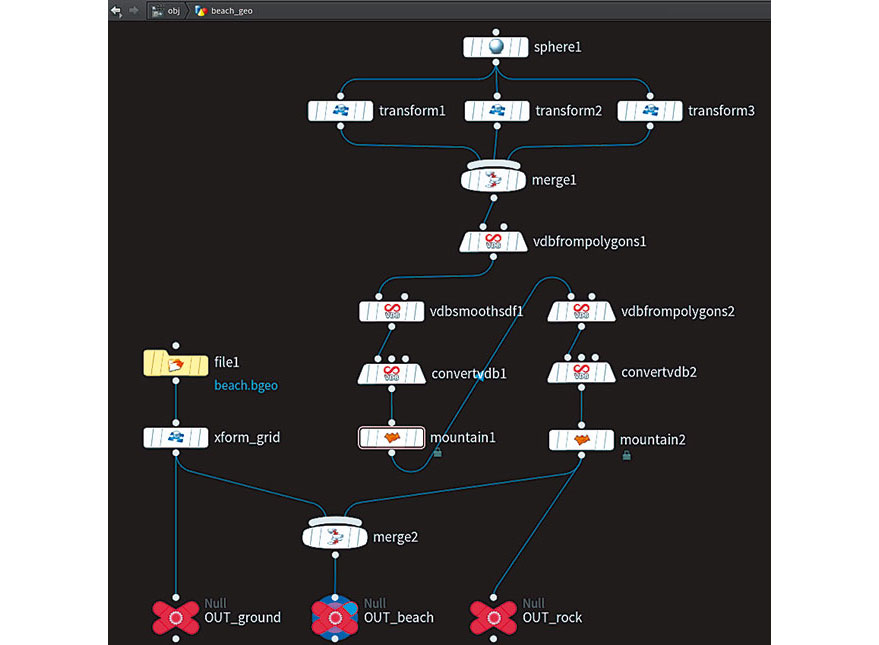
På Beach_geo finner du stranden gulvet - vær så snill å lage din egen. Stenen ble gjort prosedyre, ved hjelp av sfærer i forskjellige stillinger, og tilsatt en fjellsiden, konverterer VDB til å bli med dem og deretter konvertere dem til polygoner igjen. For å gjøre dette, gå til VDB fra Polygons & GT; Konverter VDB. Du kan gjøre denne prosedyren så mange ganger som du vil legge til flere variasjoner og detaljer. I mitt tilfelle gjorde jeg det to ganger. Før Out_Beach, legg en sammenkoblings-sop som festet til bakken flyet med steinen du opprettet. Til slutt må du lage to null sops, en for rock (out_rock) og en annen for flyet (out_ground). Du vil bruke dette senere.
03. Begynn simulering
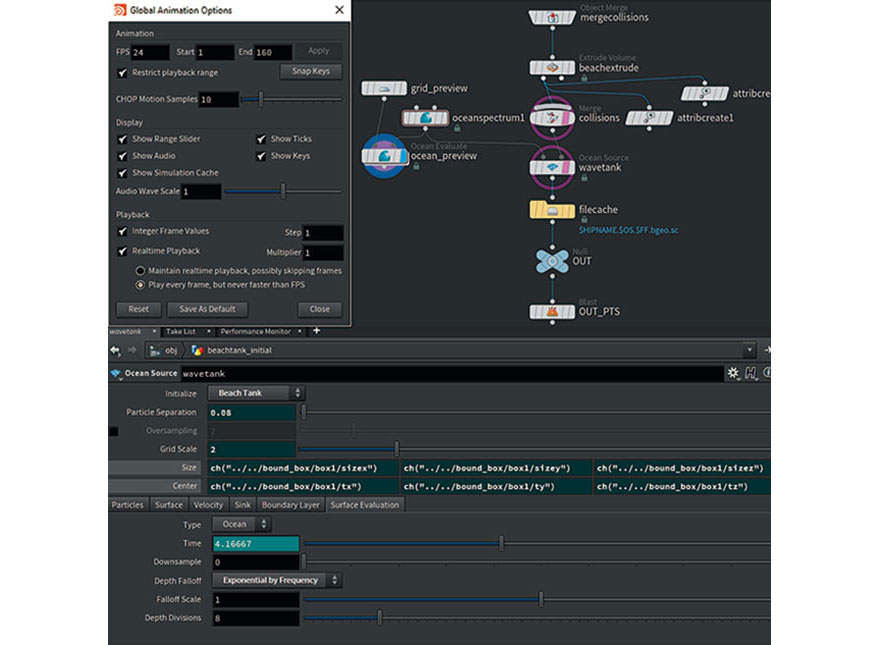
Deretter må vi sette vår animasjonstid ved å trykke på Opt / Alt + Shift + G , som åpner de globale animasjonsalternativene. I mitt tilfelle bestemte jeg meg for å gjøre min scene kjøre 160 rammer på 24fps. Husk at animasjonen vil begynne å bli interessant etter de første 40 rammene.
Inne i BeachTank_initial, Link, Størrelses- og senterparametrene for havkilde med størrelses- og senterverdiene til Box1 of the Bound_box. Skriv inn BeachTank_sim Geometri og velg Flip Object Sop. I partikkelavklarering, start av ved å sette den til 0,3, slik at du kan ha en bedre visualisering. I lukkede grenser sørg for å forlate + x og + y ukontrollert slik at væsken ikke kolliderer på en av disse ekstremerne.
04. Tweak Flip Sim Presets
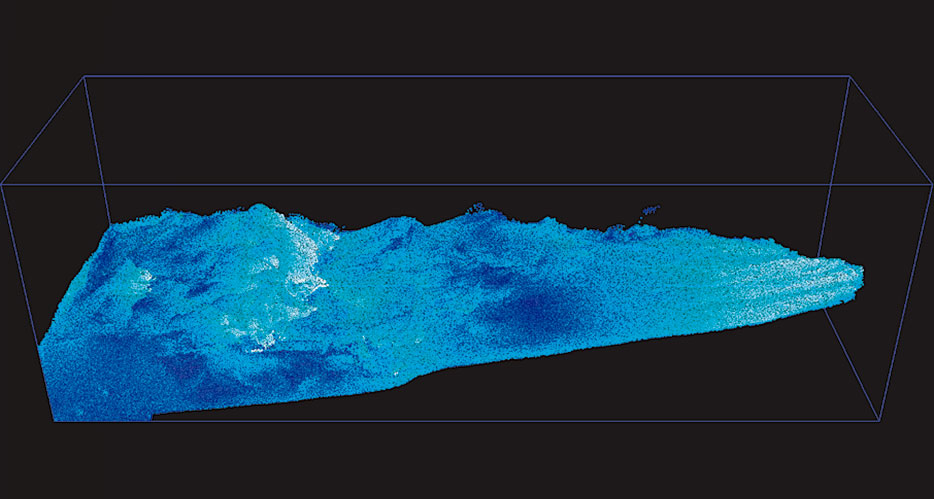
Stikker med BeachTank_sim Geometri, det er en pop advekt av volumer SOP (advekt_by_ocean). Det er ansvarlig for å bruke hastigheten som ble opprettet av havkilden. Du kan leke med denne hastighetsskalaen - øker det vil gi deg et mer voldelig hav. Gjør noen tester ved å endre denne verdien, simulere minst 120 rammer og deretter lage en flipbook slik at du kan sammenligne dem. For dette prosjektet forlot jeg hastighetsskalaen på 2. Når du er fornøyd med bevegelsen, gå tilbake til Flip Object SOP og endre partikkelseparasjonen til 0,08. Deretter deaktiverer du caching og beveger deg i neste trinn.
05. Cache Simuleringen
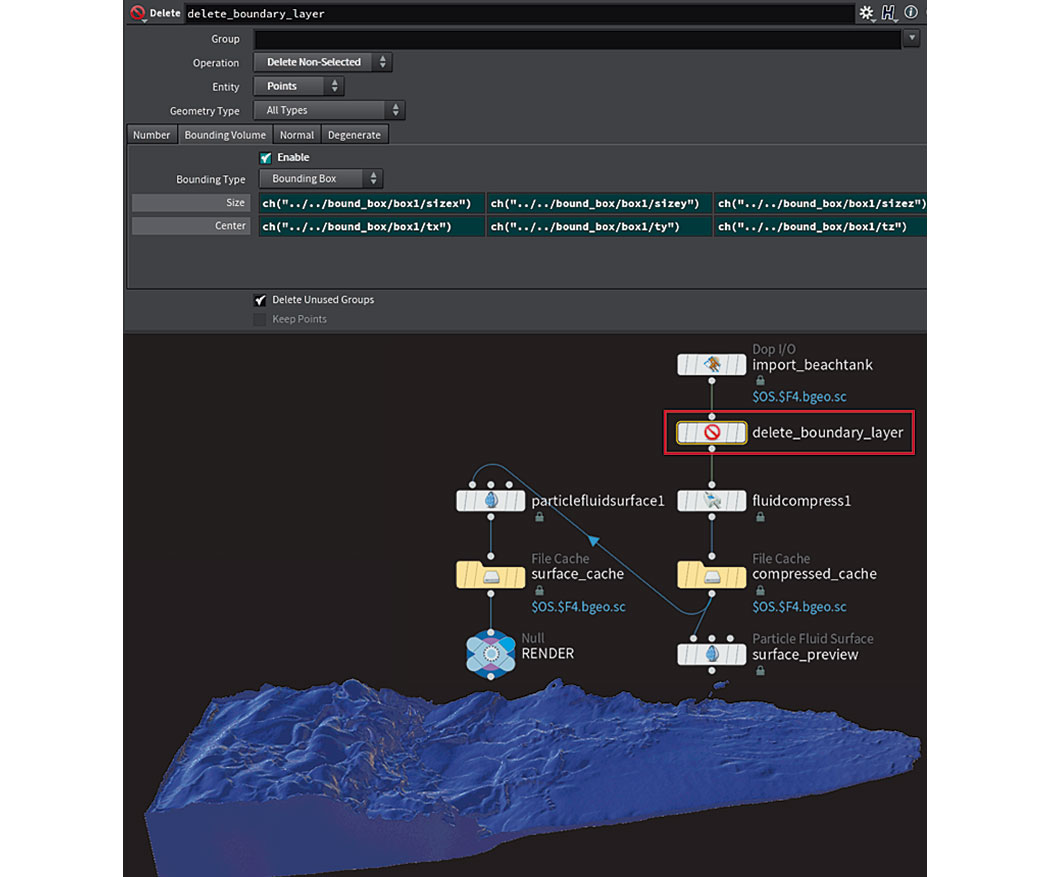
I Beach_Fluid-geometrien er hvor du vil cache simuleringen og deretter generere vannets nett. Velg Slett SOP (DELETE_BOUNDY_LAYER), og deretter, i kategorien Bensing Volum, kobler du dens størrelse og senter med størrelsen og midten av bunden. Velg File Cache Sop (komprimert_cache) og klikk på Lagre til disk. Avhengig av prosessoren din, vil dette trolig ta omtrent to timer eller så.
Når cachen er ferdig, aktiverer du belastningen fra disken. Velg partikkelfluidoverflate SOP (particlefluidsurface1). I fanen Surfacing, endrer du voxelskalaen til 0,4, påvirkningsskalaen til 2,8 og adaptiviteten til 0,001. I kategorien Filtrering, aktiveres dilate - Erode automatisk som et resultat. Til slutt, cache det genererte nettet, som tar omtrent tre timer.
06. Øk emitterområdet
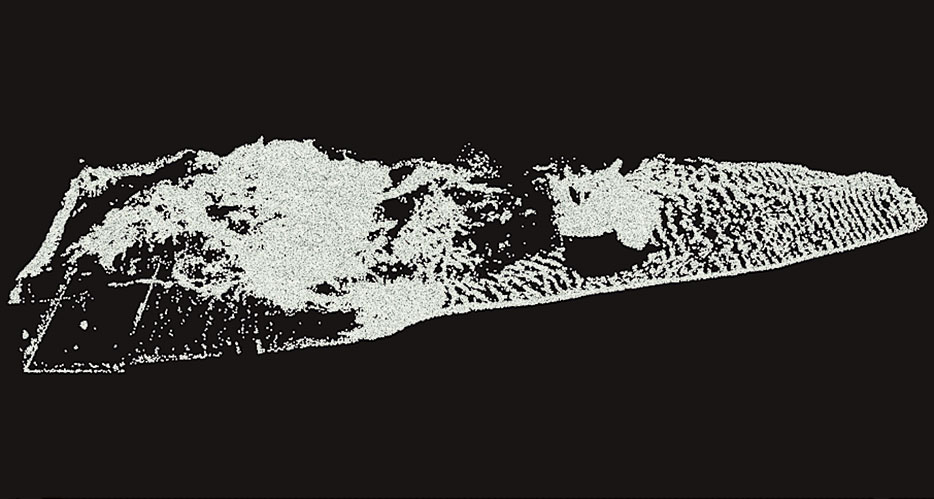
Velg Whitewater_ Source Geometri og velg Whitewater Source SOP for å endre noen parametere. På fanen Emissission, sett min hastighet til 1 og maks hastighet til 5. På krumning-fanen, sett min krumning til 2 og maks hastighetsvinkel til 80. På akselerasjonsfanen, sett min akselerasjon til 19. I utgangspunktet, med disse endringene du vil øke emitterområdet for å gjøre mer av det synlig.
07. Sett opp whitewater simuleringen

Whitewater simuleringen skjer i Whitewater_sim geometri. Velg Whitewater Solver SOP og i skumfanen, endre dybden til 0,01 og Max levetid til 10. Når det gjelder spray-fanen, la oss deaktivere den. På Bubble-fanen, endre levetiden til 2.3. I kategorien Solver, som vanlig, kobler du volumgrensstørrelsen og volumbegrensningssenteret med størrelsen og midten til vår grenseoverføring. Velg nå Whitewater Emitter SOP og på Fødselsfanen, endre CONT Fødselsrate til 110. På formen fanen, endre form til kegle. Og til slutt, på de attributter-fanen, endrer du radial hastighet til 0,30
08. Komplett simulering / belysning satt opp
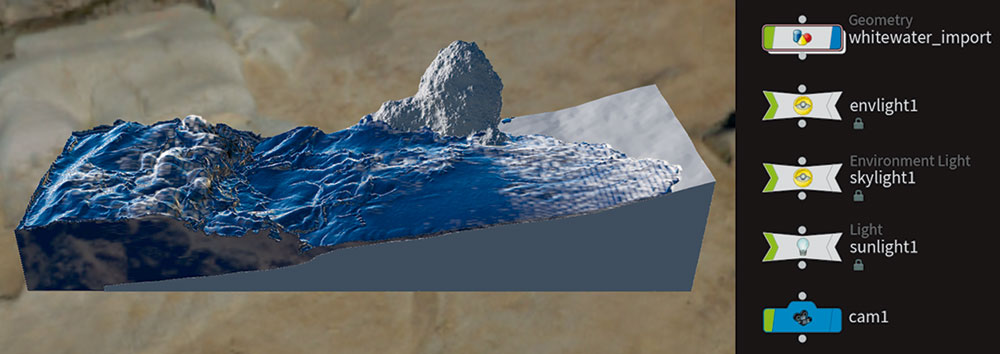
Whitewater blir forvandlet til VDB for å bli gjengitt. Inne i Whitewater_import-geometrien, velg volum rasteriser partikler SOP og endre tetthetsskalaen til 1.01 og partikkelskalaen til 0,46. I VDB SOP, slett Voxel Size Link og Type 0.01 for å forbedre oppløsningen. Simuleringen er klar!
La oss nå gå videre til belysningen. Jeg brukte Sky Light og en HRDI i miljøet lys, som er funnet ved å gå til Hylle & GT; lys og kameraer og GT; Sky Light / Miljø Light. For å få HDRI, vil jeg foreslå å gå til hdrihaven.com som den har et flott gratis bibliotek med utmerket kvalitet. Endelig må du lage et kamera ved å gå til hylle og GT; lys og kameraer og GT; kamera, og deretter plassere det der du vil ha det.
09. Utfolde UVS.
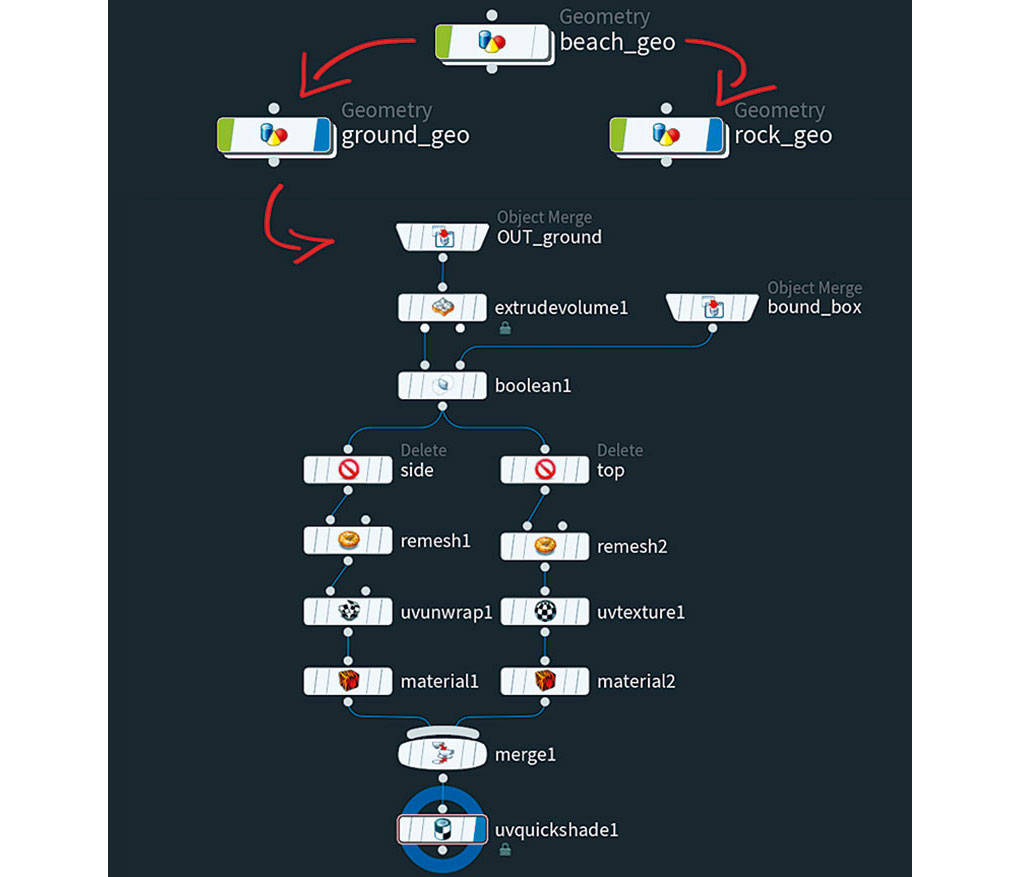
Slå av skjermflagget til Beach_geo Geometri og opprett en annen to - Ground_geo og Rock_Geo - bare for organisasjonen. På hver, opprett en objekt sammen med SOP ved å trekke sin respektive ut: out_ground eller out_rock. I Ground_Geo, etter objektet fusjonere, opprett en volum ekstruder SOP, deretter en boolsk sop (skjærer) og sjekk en innsiden B for å opprette en gruppe. Opprett en annen gjenstand fusjonere med Out_bound of the Bound_Box for å koble til i Boolean Input 2. Lag en Slett SOP. I gruppe, velg en innsiden B. Dupliser den og endre operasjonen for å slette ikke-valgt for å skille toppen fra siden.
Etter den første slette, koble en UV-unprap SOP, og etter den andre, koble en UV-tekstur på en UV-tekstur. Etter hver slette handling, opprett en materiell SOP og fusjonere med en sammenføyning. I Rock_geo, opprett en UV-tekstur SOP, og i teksturtype, velg Perspektiv fra kameraet og velg kameraet. For å visualisere sin tekstur, bruk UV-rask skyggen SOP.
10. Sett Mantra og Shade Whitewater
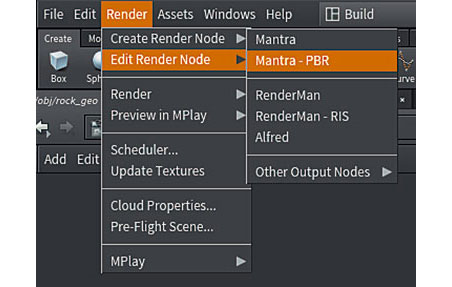
I toppmenyen, gå til Render & GT; Opprett Render Node & GT; Mantrapbr. I utgangene, velg mantra sop og i gjengivelses-fanen, reduser fanen Max Ray-prøver til 7. På fanen Limits, reduserer reflekteringsgrensen og den bryte grensen til 4. I materialer vil Houdini automatisk skape tre materialer, en for væske, en for indre volum av væske og en annen for hvitvann. Jeg endret bare whitewater (spray) - i røyktetthet satt 4,15, og i skygge tetthet multiplikator satt 0,126. Nå er det mulig å gjøre en enkel gjengivelse og justere lyset.
11. Legg til stein og send skygger
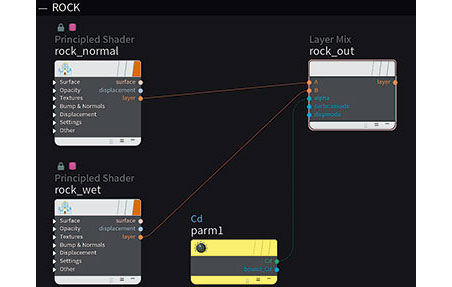
Jeg brukte fire typer teksturer - to for rock, en tørr sand og en våt sand. Jeg fikk teksturer fra Quixel Megascans, en utmerket kilde, men ikke gratis. Et annet flott og gratis alternativ er teksturer.com. I materialene har du opprettet to prinsippshager, en tørr og en våt, koble dem til (utgangslag) til en lagblanding SOP og deretter opprette en parameter SOP. I Navn, skriv inn CD og endre type til farge før du kobler sin utgang i alfa av lagblanding. Denne prosessen er for sand så vel som rock. Til slutt, bare bruk lagblandingsskyggeren til hvert objekt.
12. Begynn endelig gjengivelse
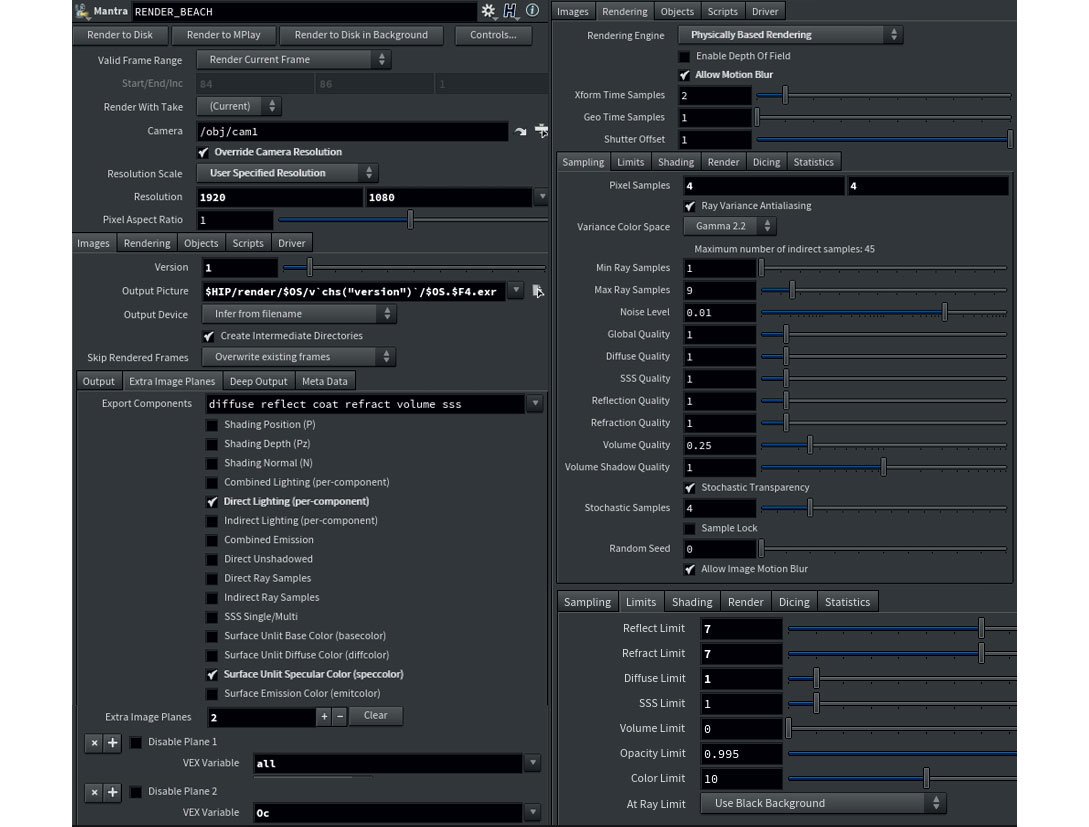
Opprett en annen Mantra-PBR, gå til utganger og velg den. Velg kameraet og oppløsningen du foretrekker. I bildene og GT; Ekstra bildeplaner-fanen, sjekk direkte belysning, overflaten ubelyst spekulær farge. Klikk + Og i VEX variable feltet, velg kombinert belysning (per lys). Klikk + igjen og velg okklusjon (OC). Dette skaper gjengitt lag. I kategorien Gendering, kontroller at bevegelsesskarphet, i pikselprøver sett 4x4, i fanen Limits-fanen reflekterer og bryter grense på 7 og diffusgrense for 1. Angi rammeområdet, bruk $ F4.exr filutvidelsen og klikk på Render til Disk.
Denne artikkelen opprinnelig oppstod i utgave 129 av 3D-artist. Kjøp problem 129 her eller Abonner på 3D-artist .
Relaterte artikler:
- Hvordan lage 3D gress
- Inne i Aardman Animasjoner
- 24 gratis 3D-modeller
hvordan - Mest populære artikler
10 måter å forbedre din 3D anatomi
hvordan Sep 16, 2025[1. 3] (Bilde Kreditt: Ryan Kingslien) Gjenoppretter den menneskelige figuren er en av de tøffeste utfordringene kuns..
Arbeidsbilde Mask Magic With Houdini
hvordan Sep 16, 2025[1. 3] Hvis du er interessert i å lære mer om Houdini, sørg for at du går på å generere New York (april 24-25). På kon..
Bygg terreng i Houdini 17
hvordan Sep 16, 2025[1. 3] I Houdini 17 introduserte SideFX noen nye verktøy og forbedret andre for å utvide mulighetene for kunstnere som skaper fu..
Hvordan tegne en elefant
hvordan Sep 16, 2025Som det største levende land pattedyr på jorden, har elefanter ganske ubestridelig tilstedeværelse. Ved fødselen veier elefanter allerede opp til 200 p..
Master Procedural Modeling
hvordan Sep 16, 2025[1. 3] Neste gang du er i en by, undersøk måten som moderne bygninger er konstruert. Hva ser du? Repetisjon, og mye av det. En s..
Lær å animere for barn
hvordan Sep 16, 2025[1. 3] Blå Zoo's Badder Badruddin vil være på Vertex den 13. mars diskutere hvordan du fullfører en tegneserie stil animasjons..
Hvordan skulptur i kino 4d
hvordan Sep 16, 2025[1. 3] Når du nærmer seg en modell eller scene som krever den raffinerte modellering som tilbys av skulptur, kan mange 3D-artist..
Hvordan lage et vintermiljø
hvordan Sep 16, 2025[1. 3] Før jeg begynner å jobbe på et personlig bilde, begynner jeg vanligvis å tenke på hva jeg vil se i det ferdige arbeide..
Kategorier
- AI Og Maskinlæring
- AirPods
- Amazon
- Amazon Alexa & Amazon Echo
- Amazon Alexa & Amazon Echo
- Amazon Brann TV
- Amazon Prime Video
- Android
- Android Telefoner Og Tavle
- Android -telefoner Og Nettbrett
- Android TV
- Apple
- Apple App Store
- Apple HomeKit & Apple HomePod
- Apple Music
- Apple TV
- Apple Watch
- Apps & Web Apps
- Apper Og Webapper
- Lyd
- Chrome & Chrome OS
- Chromebook & Chrome OS
- Chrome
- Cloud & Internet
- Sky Og Internett
- Sky Og Internett
- Datamaskiner
- Computer History
- Ledningen Cutting & Streaming
- Ledning Og Streaming
- Splid
- Disney +
- DIY
- Elektriske Kjøretøyer
- Lesebrett
- Essentials
- Forklarere
- Spill
- Generelt
- Gmail
- Google Assistant Og Google Nest
- Google Assistant & Google Nest
- Google Chrome
- Google Docs
- Google Disk
- Google Maps
- Google Play-butikken
- Google Blad
- Google Slides
- Google TV
- Maskinvare
- HBO Maks
- Hvordan
- Hulu
- Internet Slang Og Forkortelser
- IPhone Og IPad
- Tenne
- Linux
- Mac
- Vedlikehold Og Optimalisering
- Microsoft Edge
- Microsoft Excel
- Microsoft Office
- Microsoft Outlook
- Microsoft PowerPoint
- Microsoft Lag
- Microsoft Word
- Mozilla Firefox
- Netflix
- Nintendo Switch
- Paramount +
- PC Gaming
- Peacock
- Foto
- Photoshop
- PlayStation
- Personvern Og Sikkerhet
- Personvern Og Sikkerhet
- Personvern Og Sikkerhet
- Product Roundups
- Programmering
- Bringebær Pi
- Roku
- Safari
- Samsung-telefoner Og Tavle
- Samsung -telefoner Og Nettbrett
- Slack
- Smart Home
- Snapchat
- Sosiale Medier
- Rom
- Spotify
- Tinder
- Feilsøking
- TV
- Video Games
- Virtuell Virkelighet
- VPN
- Nettlesere
- Wifi Og Routere
- Wifi & Ruters
- Windows
- Windows 10
- Windows 11
- Windows 7
- Xbox
- YouTube Og YouTube TV
- YouTube Og YouTube TV
- Zoom
- Explainers







